Poista kaikki iPhonen, iPadin tai iPodin sisältö ja asetukset helposti ja pysyvästi.
- Poista iPhonen roskapostitiedostot
- Tyhjennä iPadin välimuisti
- Poista iPhone Safari -evästeet
- Poista iPhone-välimuisti
- Tyhjennä iPad-muisti
- Tyhjennä iPhone Safari -historia
- Poista iPhonen yhteystiedot
- Poista iCloud-varmuuskopio
- Poista iPhone-sähköpostit
- Poista iPhone WeChat
- Poista iPhone WhatsApp
- Poista iPhone-viestit
- Poista iPhone Photos
- Poista iPhone-soittolista
- Poista iPhonen rajoitusten pääsykoodi
Poista kaikki iPhonen, iPadin tai iPodin sisältö ja asetukset helposti ja pysyvästi.
Poista kaikki iPhonen, iPadin tai iPodin sisältö ja asetukset helposti ja pysyvästi.
- Poista iPhonen roskapostitiedostot
- Tyhjennä iPadin välimuisti
- Poista iPhone Safari -evästeet
- Poista iPhone-välimuisti
- Tyhjennä iPad-muisti
- Tyhjennä iPhone Safari -historia
- Poista iPhonen yhteystiedot
- Poista iCloud-varmuuskopio
- Poista iPhone-sähköpostit
- Poista iPhone WeChat
- Poista iPhone WhatsApp
- Poista iPhone-viestit
- Poista iPhone Photos
- Poista iPhone-soittolista
- Poista iPhonen rajoitusten pääsykoodi
Kuinka sammuttaa incognito-tila iPhonessa tehokkaasti
 Käyttäjän Lisa Ou / 14. joulukuuta 2023 09
Käyttäjän Lisa Ou / 14. joulukuuta 2023 09Hei kaverit! Teemme tällä hetkellä tehtäväämme yhdessä koulun pääaineistamme. Luokkatoverini käyttävät iPhoneani etsiäkseen tietoja. Tämä on syy, miksi otin incognito-tilan käyttöön. Tässä on kysymys, kuinka voin poistaa incognito-tilan käytöstä iPhonessa? Auta minua tässä ongelmassa. Kiitos paljon jo etukäteen!
Incognito-tila auttaa sinua selaamaan yksityisesti verkossa. Mukavuus voi kuitenkin johtaa katastrofiin, jos et osaa sammuttaa sitä. Mutta turha stressata! Luettelemme alla menetelmät incognito-iPhone-laitteiden sammuttamiseksi. Jatka.


Opasluettelo
Osa 1. Incognito-tilan poistaminen käytöstä iPhonessa
Incognito-tilan kytkeminen pois päältä iPhonessa on helppoa. iPhonessasi on kuitenkin useita verkkoselaimia. Se tarkoittaa vain, että on olemassa myös lukuisia tapoja sammuttaa heidän incognito-tila. Jotkut iPhonen eniten käytetyistä selaimista ovat Safari ja Chrome. Tutustutaan niihin vierittämällä näyttöä alaspäin. Jatka eteenpäin.
Vaihtoehto 1. Safari
Ensimmäinen selain on Safari. Mainittu verkkoselain on iPhonesi ja muiden Apple-laitteiden sisäänrakennettu selain. Safarissa ei kuitenkaan ole ominaisuutta nimeltä incognito-tila. Se kutsuu sitä yksityiseksi selaamiseksi. Älä huoli. Niillä on vain samat toiminnot. Ne eroavat vain nimillään. Lisäksi Safarin yksityisen selaamisen sammutusprosessi riippuu iPhonesi iOS-versiosta. Onneksi näytämme sinulle erilliset tavat heille.
Haluatko poistaa incognito-tilan käytöstä iPhonessa, joka on sen yksityinen selaus? Katso prosessin yksityiskohtaiset ohjeet alta.
Jos iPhonessasi on iOS 17 -versio, avaa safari. Napauta sen jälkeen Välilehdet -kuvaketta pääkäyttöliittymän oikeassa alakulmassa. Myöhemmin näet yksityinen osio. Sinun tarvitsee vain pyyhkäistä välilehteä oikealle. Tulet näkemään Numerovälilehdet kuvake. Napauta valmis -kuvaketta ottaaksesi muutokset käyttöön myöhemmin.
Avaa Safari-sovellus iOS 16:ssa tai aiemmassa versiossa. Valitse sen jälkeen Välilehdet kuvaketta näytön alareunassa. Napauta myöhemmin yksityinen -painiketta näyttääksesi Tab-ryhmät osio. Valitse myöhemmin Numerovälilehdet kuvake. Poistut yksityisestä selaamisesta ja napautat valmis -painiketta sovelluksen muutosten tekemiseen.
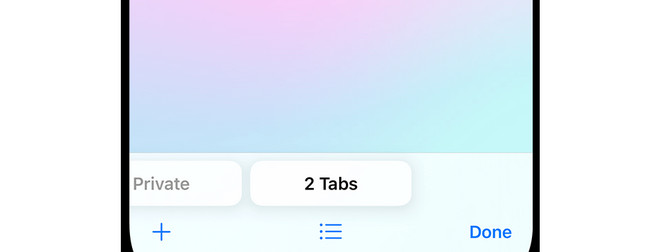
FoneLab iPhone Cleaner on paras iOS-tietojen puhdistaja, joka voi helposti poistaa kaiken sisällön ja asetukset tai tietyt tiedot iPhonesta, iPadista tai iPod Touchista.
- Puhdista ei-toivotut tiedot iPhonesta, iPadista tai iPod touchista.
- Poista tiedot nopeasti yhdellä kerralla, mikä voi säästää aikaa paljon tiedostoja varten.
- Se on turvallinen ja helppokäyttöinen.
Vaihtoehto 2. Chrome
Johtava vaihtoehto Safarille Apple-laitteissasi, kuten iPhonessa, on Chrome. Toisin kuin Safari, jossa on vain yksityinen selaus, verkkoselain sisältää incognito-tilan. Hyvä puoli incognito-tilan poistamisessa käytöstä Chromessa on, että sen avulla voit liu'uttaa vain näyttöä. Toiminto ei sulje välilehtiä. Näin helppoa se on! Lisätietoja incognito-tilan poistamisesta käytöstä Chrome iPhonessa on alla olevissa yksityiskohtaisissa vaiheissa.
Vaihe 1Ole hyvä ja käynnistä kromi -kuvaketta iPhonessasi. Sinun tarvitsee vain paikantaa se puhelimen näytöltä. Tämän jälkeen näkemäsi käyttöliittymä on incognito-tilan verkkosivu. Valitse Välilehtikuvake numerot näytön oikeassa alakulmassa. Sinut ohjataan myöhemmin uuteen käyttöliittymään.
Vaihe 2Näet 3 välilehteä verkkoselaimen yläosassa. Pyyhkäise näyttöä vasemmalle vaihtaaksesi incognito-tilan tavalliselle verkkosivullesi. Napauta myöhemmin valmis -painiketta verkkoselaimen oikeassa alakulmassa. Muutokset otetaan käyttöön myöhemmin.
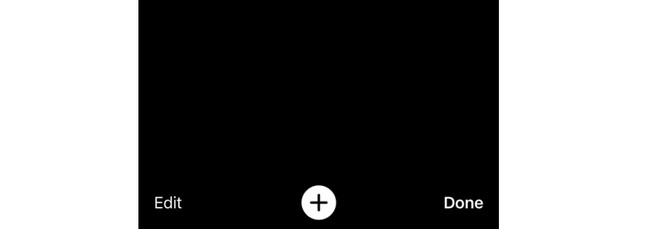
Osa 2. iPhonen puhdistaminen FoneLab iPhone Cleanerilla
Liian paljon selaushistoriaa, välimuistitiedostoja ja paljon muuta iPhonesi verkkoselaimissa saa iPhonen toimimaan hitaammin tai aiheuttaa ongelmia. Jos on, yritä FoneLab iPhone Cleaner että vapauta tilaa iPhonessa! Se tarjoaa 3 päätoimintoa iPhone-tietojen puhdistamiseen. Se sisältää vapaan tilan, Poista kaikki tiedotja Erase Private Data -ominaisuudet. Tarvitset prosessissa vain USB-kaapelin.
FoneLab iPhone Cleaner on paras iOS-tietojen puhdistaja, joka voi helposti poistaa kaiken sisällön ja asetukset tai tietyt tiedot iPhonesta, iPadista tai iPod Touchista.
- Puhdista ei-toivotut tiedot iPhonesta, iPadista tai iPod touchista.
- Poista tiedot nopeasti yhdellä kerralla, mikä voi säästää aikaa paljon tiedostoja varten.
- Se on turvallinen ja helppokäyttöinen.
Haluatko käyttää tätä työkalua iPhonen puhdistamiseen poistamalla tietoja? Katso yksityiskohtaiset vaiheet alla. Jatka eteenpäin.
Vaihe 1Napsauta painiketta Ilmainen lataus -painiketta tässä viestissä ladataksesi työkalun. Napsauta sen jälkeen ladattua tiedostoa määrittääksesi sen. Tietokoneesi käynnistää ohjelmiston automaattisesti tämän jälkeen.
Vaihe 2Hanki yhteensopiva USB-kaapeli ja liitä iPhone tietokoneeseen. Myöhemmin näet iPhonen nimen vasemmalla. Klikkaa Vapauta tila painiketta sen alla. Napsauta Pikaskannaus -painiketta. Voit valita osiot Poista roskatiedostot, Poista sovellukset, Poista suuret tiedostot ja Puhdista valokuvat.
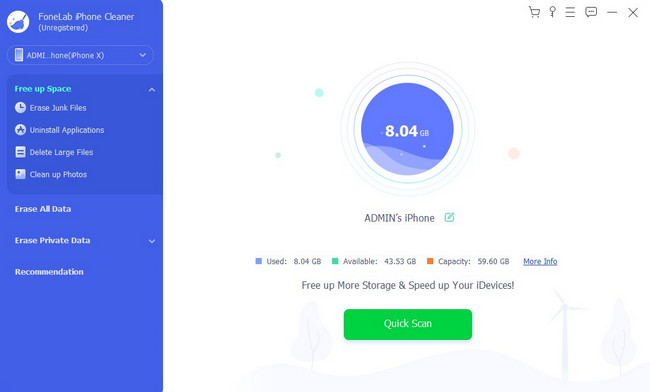
Vaihe 3Työkalu skannaa kaikki saatavilla olevat tiedot iPhonessa. Sinun tarvitsee vain odottaa muutama sekunti. Valitse myöhemmin tiedot, jotka haluat poistaa. Klikkaa pyyhkiä -painiketta sen jälkeen aloittaaksesi poistoprosessin.
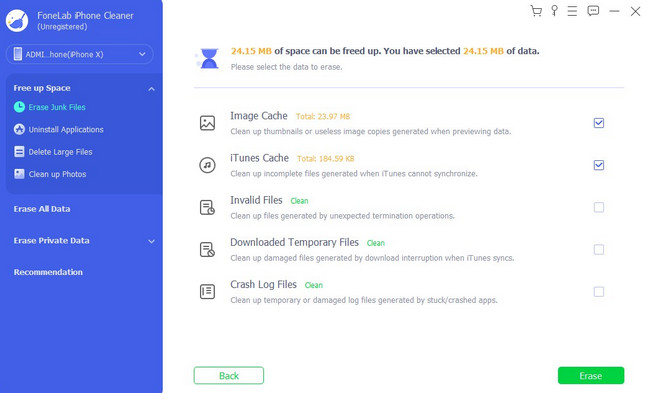
FoneLab iPhone Cleaner on paras iOS-tietojen puhdistaja, joka voi helposti poistaa kaiken sisällön ja asetukset tai tietyt tiedot iPhonesta, iPadista tai iPod Touchista.
- Puhdista ei-toivotut tiedot iPhonesta, iPadista tai iPod touchista.
- Poista tiedot nopeasti yhdellä kerralla, mikä voi säästää aikaa paljon tiedostoja varten.
- Se on turvallinen ja helppokäyttöinen.
Osa 3. Usein kysyttyä incognito-tilan poistamisesta käytöstä iPhonessa
1. Kuinka ottaa incognito-tila käyttöön iPhone Safarissa?
Avaa iOS 17:ssä Safari-sovellus iPhonessa. Napauta sen jälkeen välilehtikuvaketta näytön pääkäyttöliittymän oikeassa alakulmassa. Pyyhkäise näyttöä kohtaan yksityinen -välilehteä ja napauta sitten Plus-kuvake etsiäksesi verkkosivustoa tai aihetta. iOS 16:ssa tai aiemmissa versioissa avaa safari sovellus. Napauta sen jälkeen Välilehdet -kuvake ja Numerovälilehdet or Kotisivu. Se näyttää Välilehtiryhmäluettelo. Napauta yksityinen -painiketta ja valitse valmis kuvaketta.
2. Kuinka yksityinen on incognito?
Kun käytät incognito-selausta tai yksityistä selaamista, verkkoselaimien tietoja ei tallenneta. Kun suljet verkkoselaimen tai sen verkkosivun, tiedot poistetaan sekä iPhonesta että verkkoselaimesta. Incognito-tilaa käytetään usein, kun joku muu käyttää iPhoneasi hakemiseen tai selaamiseen. Tarkoitus ei ole tallentaa heidän tietojaan selaimeesi tai iPhoneen.
3. Voiko sinua seurata incognito-tilassa?
Vaikka muut tietosi ja tietosi ovat incognito-tilassa, se ei voi välttää verkkoseurantaa. Syynä on, että IP-osoitteesi näkyy. Tässä tapauksessa joku voi silti seurata sinua näiden henkilötietojen avulla. Siksi sinun on oltava varovainen käyttäessäsi incognito-tilaa iPhonessasi. Ammattimaiset jäljittäjät voivat olla missä tahansa ja hyökätä milloin tahansa.
FoneLab iPhone Cleaner on paras iOS-tietojen puhdistaja, joka voi helposti poistaa kaiken sisällön ja asetukset tai tietyt tiedot iPhonesta, iPadista tai iPod Touchista.
- Puhdista ei-toivotut tiedot iPhonesta, iPadista tai iPod touchista.
- Poista tiedot nopeasti yhdellä kerralla, mikä voi säästää aikaa paljon tiedostoja varten.
- Se on turvallinen ja helppokäyttöinen.
Piditkö incognito-tilan poistamisesta iPhonessa? Toivomme, että pidit helpoista menetelmistä, jotka olemme valmistaneet sinulle. Julkaisimme myös kolmannen osapuolen bonustyökalun iPhonesi puhdistamiseen. Sen tarkoituksena on vapauttaa tilaa iPhonessa, jotta siinä on enemmän vapaata tallennustilaa. Onko sinulla enemmän kysymyksiä päässäsi? Jätä ne alla olevaan kommenttiosaan. Autamme sinua mielellämme jatkossa. Kiitos!
